ps图片怎么添加白色描边效果
时间:2025-08-28 | 作者: | 阅读:0或许有许多的用户还不知道ps图片怎么添加白色描边效果,下面让心愿游戏为您解答这个问题,跟小编一起来看看哦。
ps图片怎么添加白色描边效果
1、打开电脑上的ps软件,选择菜单栏“文件”中的“打开”选项。
2、在弹出的打开对话框中,选中一张需要抠图并加白边的图片,单击“打开”按钮。
3、在图层面板中,按快捷键Ctrl+J键复制背景图层。
4、选择左侧的“魔棒工具”,设置成“添加到选区”模式,将图片中的背景区域全部选中。
5、关闭背景图层,按delete键,将选中的区域删除掉。
6、在选区中,单击鼠标右键选择“选择反向”,选中图片中的图像区域。
7、如下图所示,选择菜单栏“编辑”中的“描边”。
8、在弹出的“描边”对话框中,将描边宽度设置为10,颜色设置为白色,位置设置成居外,单击“确定”按钮。
9、ps中抠图并加白边的操作完成,效果如下图所示。
以上就是心愿游戏的小编为您收集的ps图片怎么添加白色描边效果,希望能帮到大家,更多相关的文章请关注本站。
来源:https://soft.3dmgame.com/gl/4145.html
免责声明:文中图文均来自网络,如有侵权请联系删除,心愿游戏发布此文仅为传递信息,不代表心愿游戏认同其观点或证实其描述。
相关文章
更多-

- ps怎么将32位文档转成16位
- 时间:2025-12-25
-

- ps怎么设置动作快捷键
- 时间:2025-12-25
-

- ps怎么关闭文件打开选项对话框
- 时间:2025-12-25
-

- ps怎么设置绝对比色
- 时间:2025-12-25
-

- ps怎么添加工具预设窗口
- 时间:2025-12-25
-

- ps怎么导出cmyk颜色模式文件
- 时间:2025-12-25
-

- ps怎么启用CC 3D动画
- 时间:2025-12-19
-

- ps怎么更换暂存盘
- 时间:2025-12-19
精选合集
更多大家都在玩
大家都在看
更多-

- 胡闹地牢满级多少级
- 时间:2026-01-13
-

- 微博网名粤语男生英文版(精选100个)
- 时间:2026-01-13
-

- 燕云十六声周年庆自选258
- 时间:2026-01-13
-

- 百词斩怎么退出小班?百词斩退出小班方法
- 时间:2026-01-13
-

- 幻兽帕鲁游戏手机版石斧制作方法
- 时间:2026-01-13
-

- 鸣潮新角色莫宁强度怎么样 鸣潮莫宁强度介绍
- 时间:2026-01-13
-

- 踢爆那西游最强5人组合有哪些
- 时间:2026-01-13
-

- 网名有阳光的含义男生(精选100个)
- 时间:2026-01-13

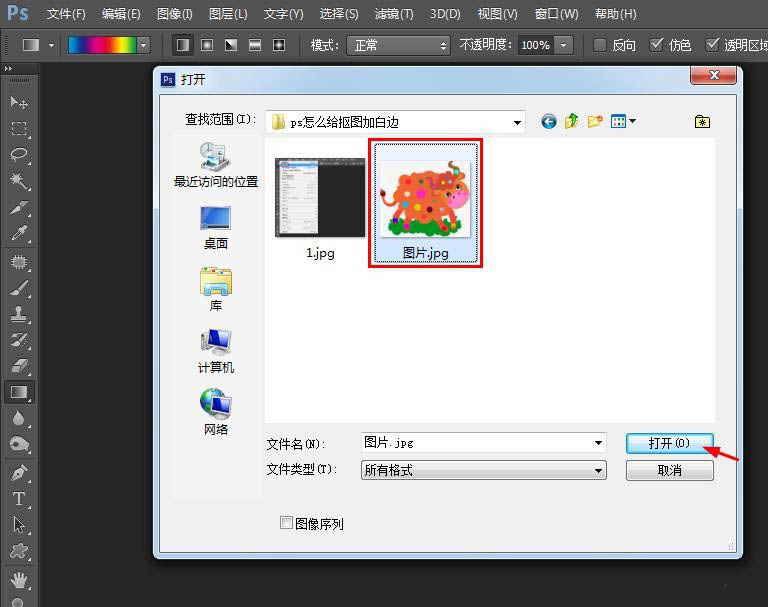
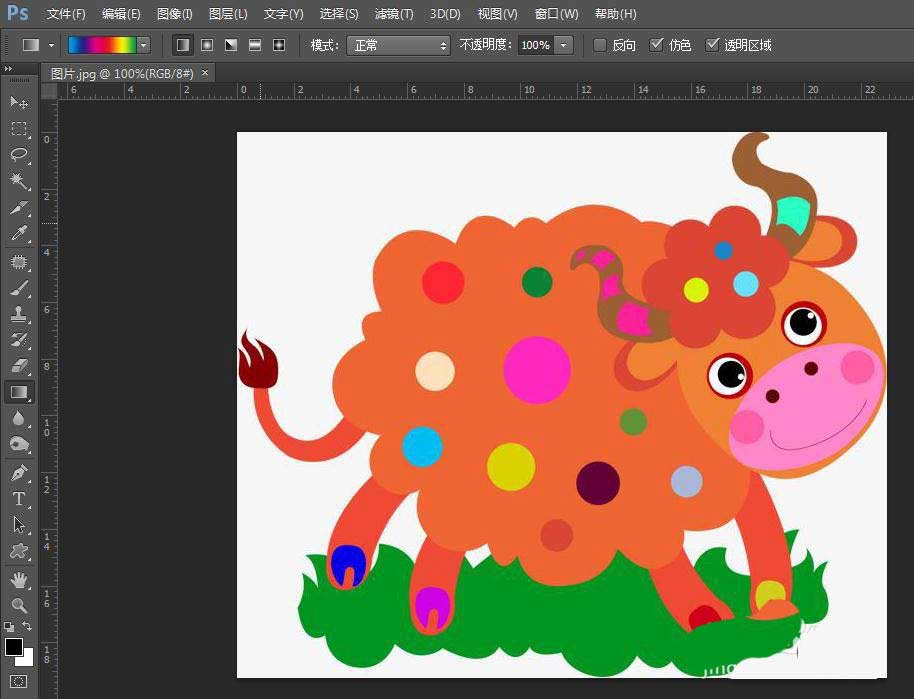
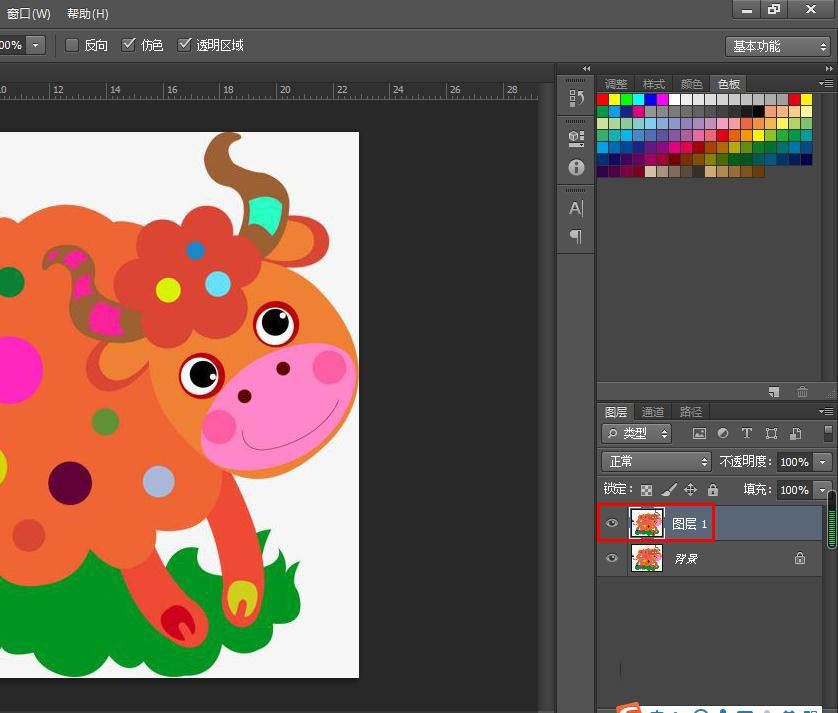
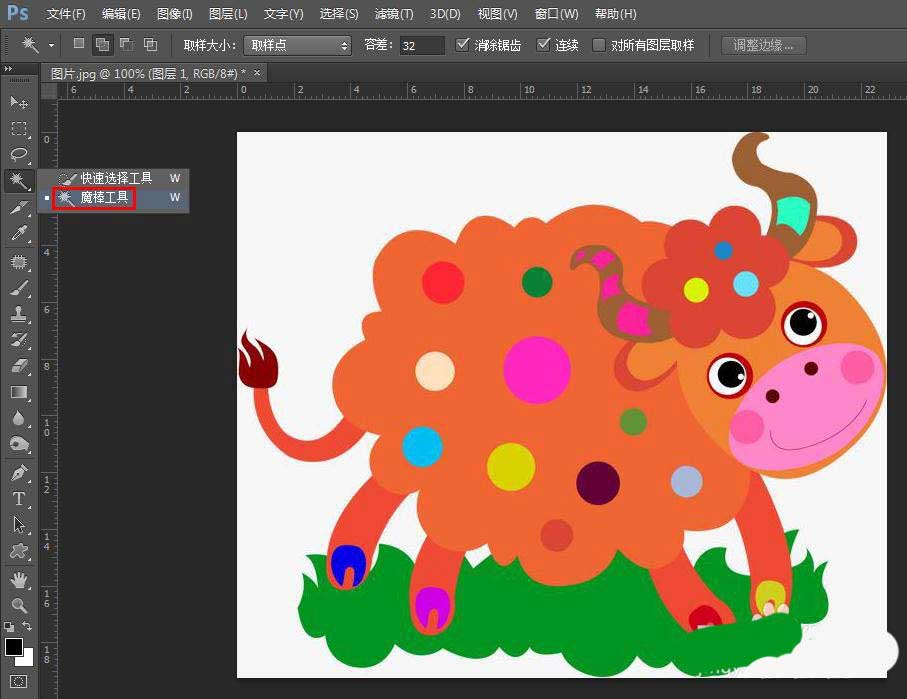
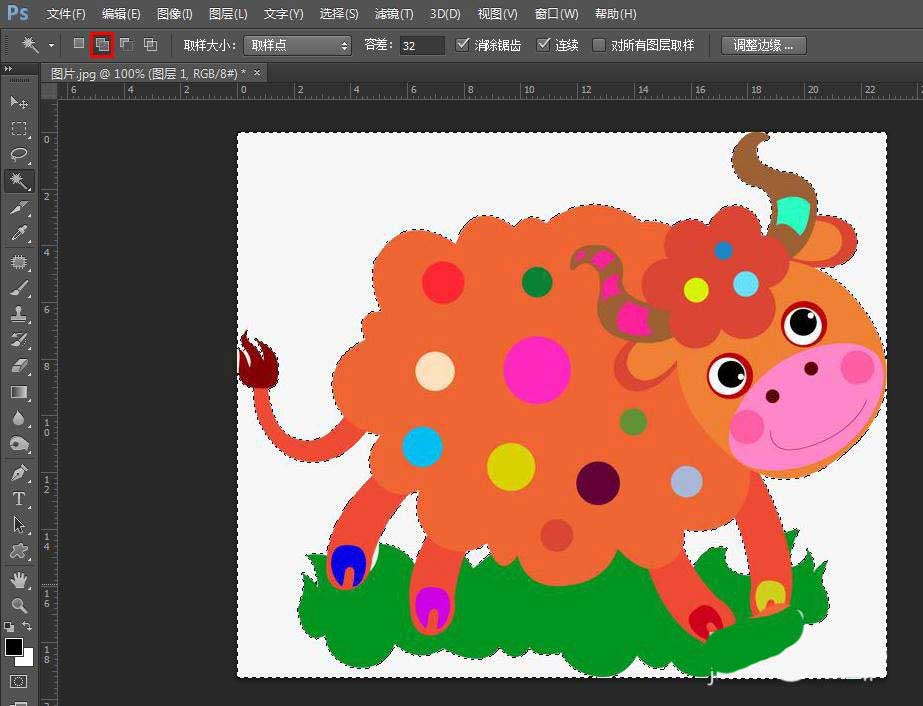
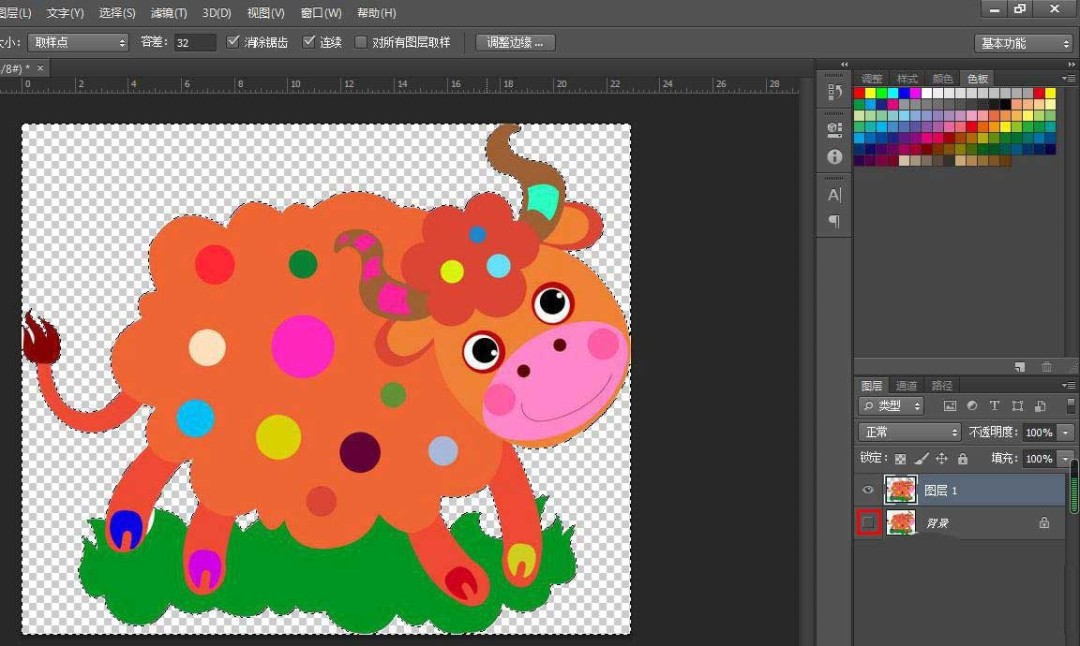
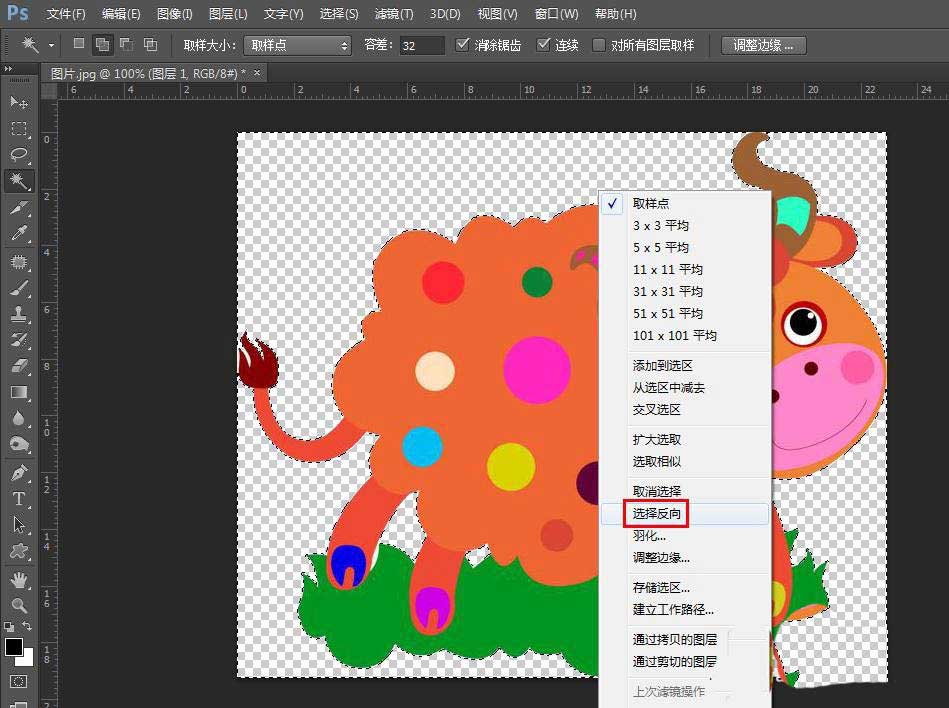
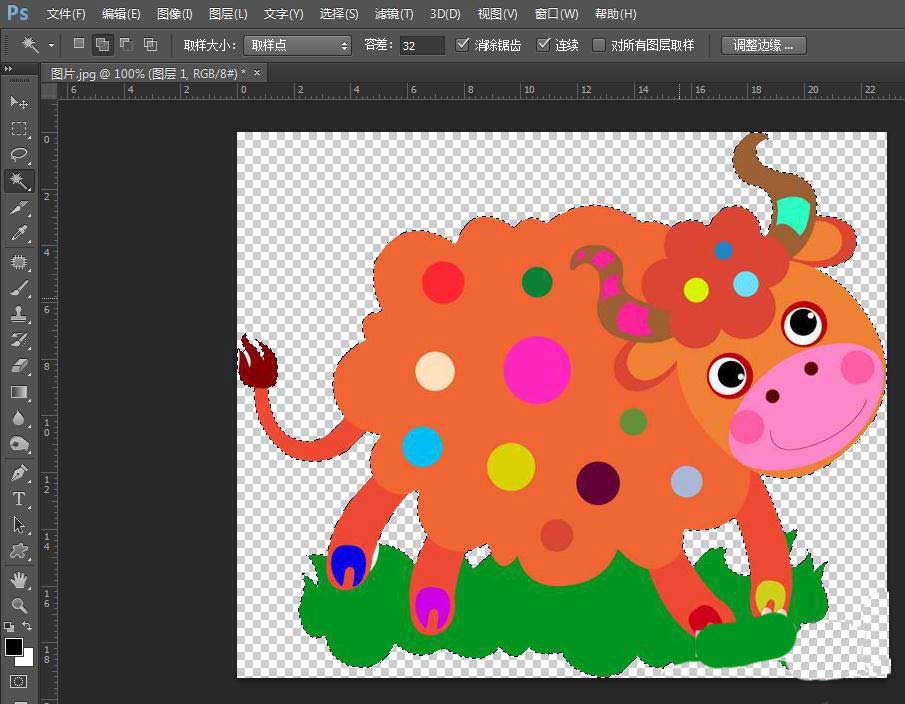

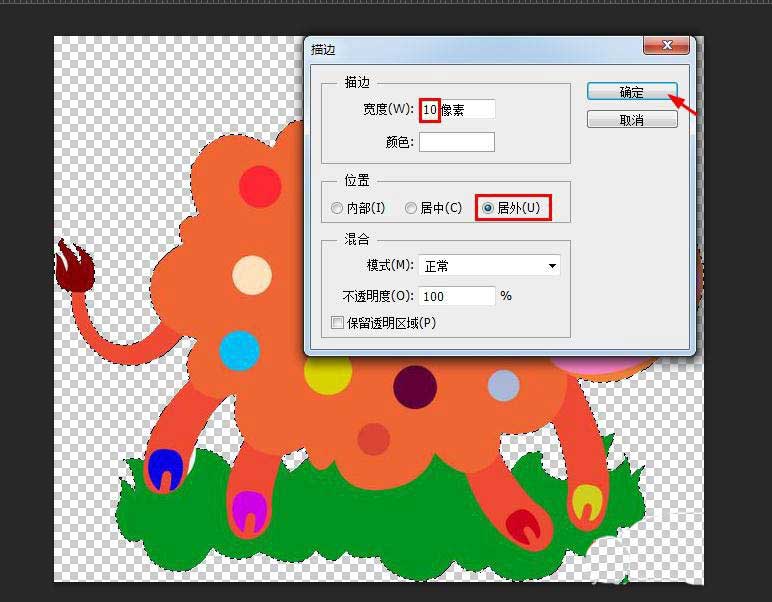
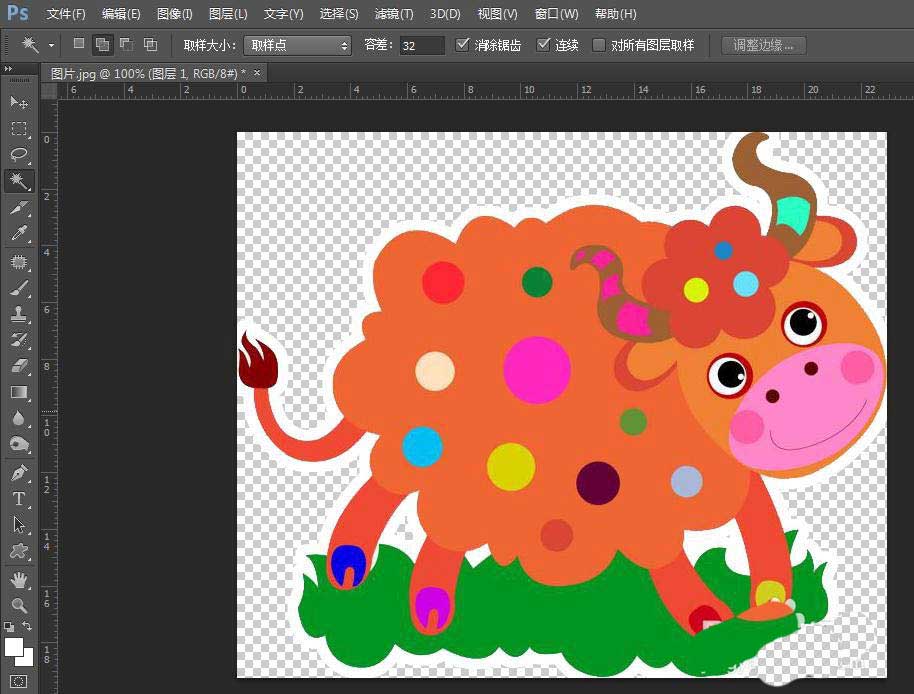


![《这是我的土地》 v1.0.3.19014升级档+未加密补丁[ANOMALY] v1.0.3.19014](https://img.wishdown.com/upload/soft/202601/04/1767522369695a4041041f4.jpg)









